Cómo agregar una cuenta de Gmail a la nueva aplicación de Outlook en Windows 11
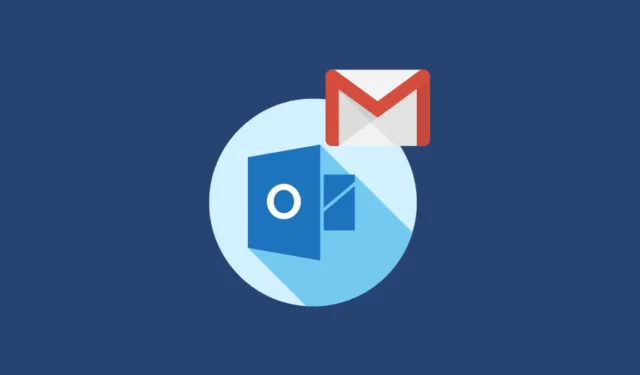
Outlook es el cliente de correo integrado de Windows. Inicialmente, solo estaba destinado a cuentas de correo organizacionales e institucionales. Sin embargo, ha recorrido un largo camino desde eso.
Si ya está usando Outlook para una cuenta de trabajo/escuela, agregar Gmail a Outlook le permitirá realizar un seguimiento de su correo electrónico usando un solo cliente. Además, tampoco se perderá ninguna funcionalidad disponible a través de la vista web de Gmail.
Configurar cuenta de Gmail en la nueva aplicación de Outlook
Primero, dirígete al menú Inicio y escribe Outlook. Luego, desde los resultados de la búsqueda, haga clic en el mosaico ‘Outlook’ para continuar.
Ahora, si no ha configurado una cuenta de correo electrónico en Outlook, verá la pantalla de bienvenida. Ingresa tu dirección de Gmail y presiona ‘Continuar’.

En la siguiente pantalla, haga clic en ‘Continuar’ nuevamente para continuar. Esto abrirá el sitio web de Gmail en la ventana de su navegador predeterminado.

En la ventana del navegador, haga clic en la cuenta que ingresó anteriormente para continuar.
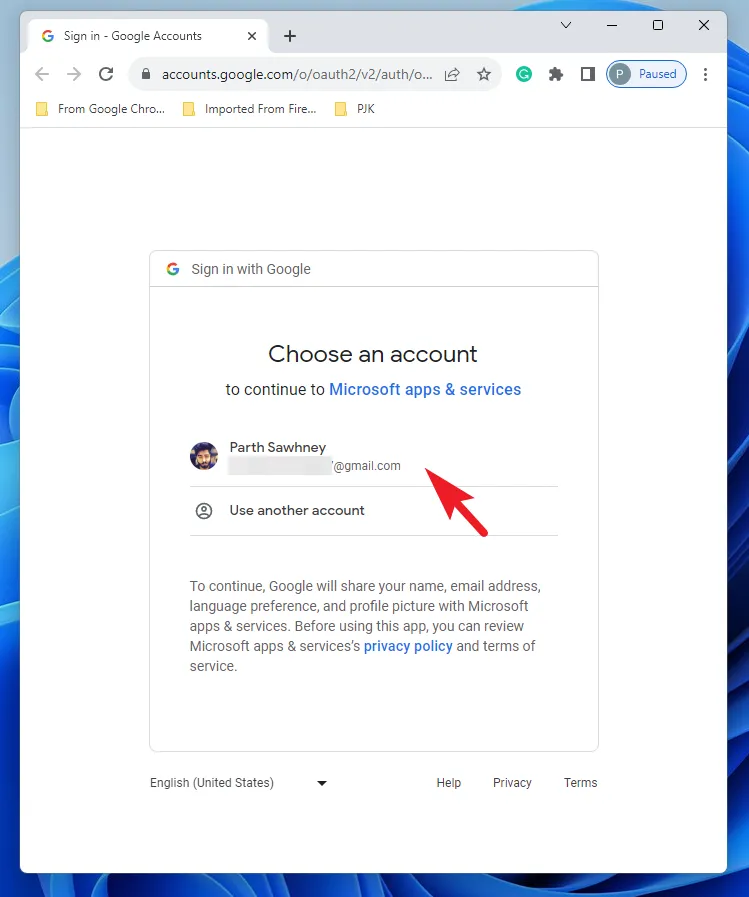
En la siguiente pantalla, haga clic en ‘Permitir’ para avanzar. Esto traerá una alerta a su pantalla.

Después de eso, desde la alerta, haga clic en ‘Abrir Outlook’. Esto traerá la ventana de Outlook al frente.
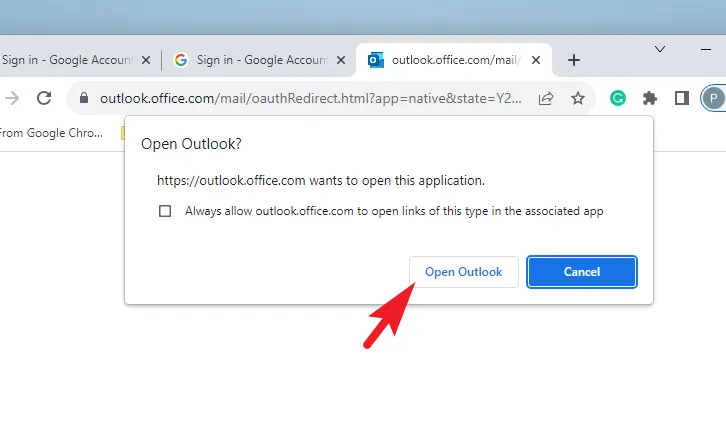
En la ventana de Outlook, espere hasta que configure las cosas. Después de eso, haga clic en ‘Siguiente’ para continuar.
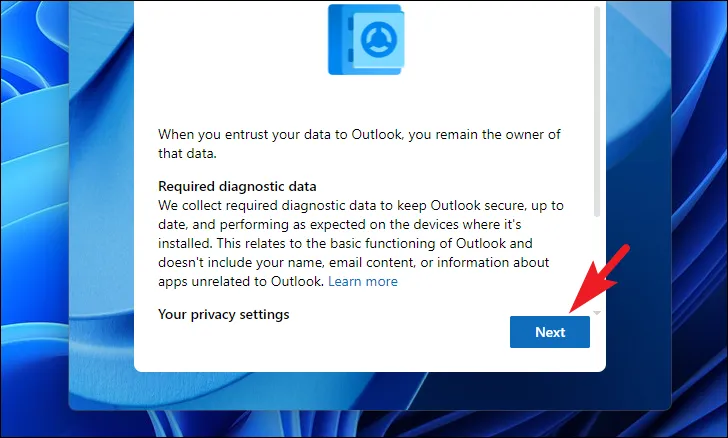
Luego puede elegir si desea enviar datos opcionales a Microsoft o no. Haga clic en la opción deseada y luego presione ‘Aceptar’.
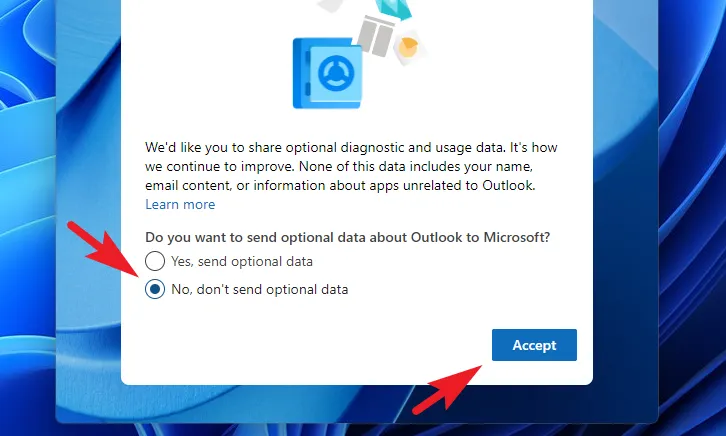
En la siguiente pantalla, haga clic en ‘Continuar.
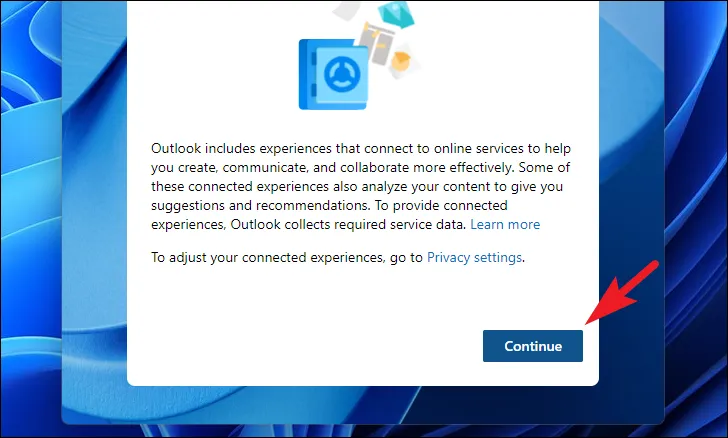
Eso es todo. Ha agregado con éxito una cuenta de Gmail a la aplicación de Outlook.
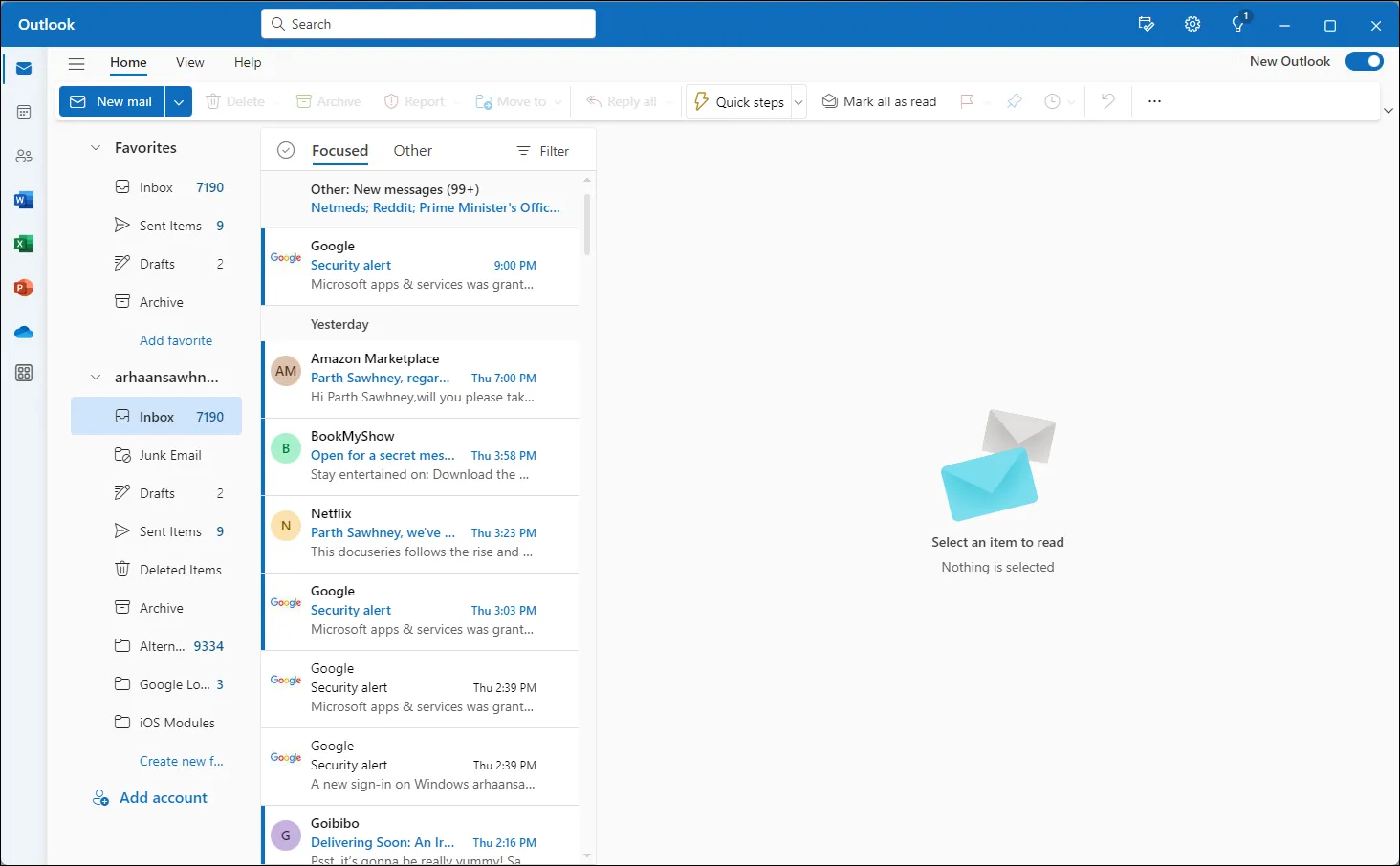
También puede volver a la antigua aplicación de Outlook desactivando la opción «Nuevo Outlook» en la parte superior derecha.

Tener su cuenta de Gmail en la aplicación de Outlook, especialmente si ya usa la aplicación para una cuenta de trabajo/escuela, hace que sea más fácil estar al tanto de todos sus correos electrónicos. Con esta guía, podrá agregar su cuenta de Gmail a la aplicación de Outlook en un santiamén.



Deja una respuesta